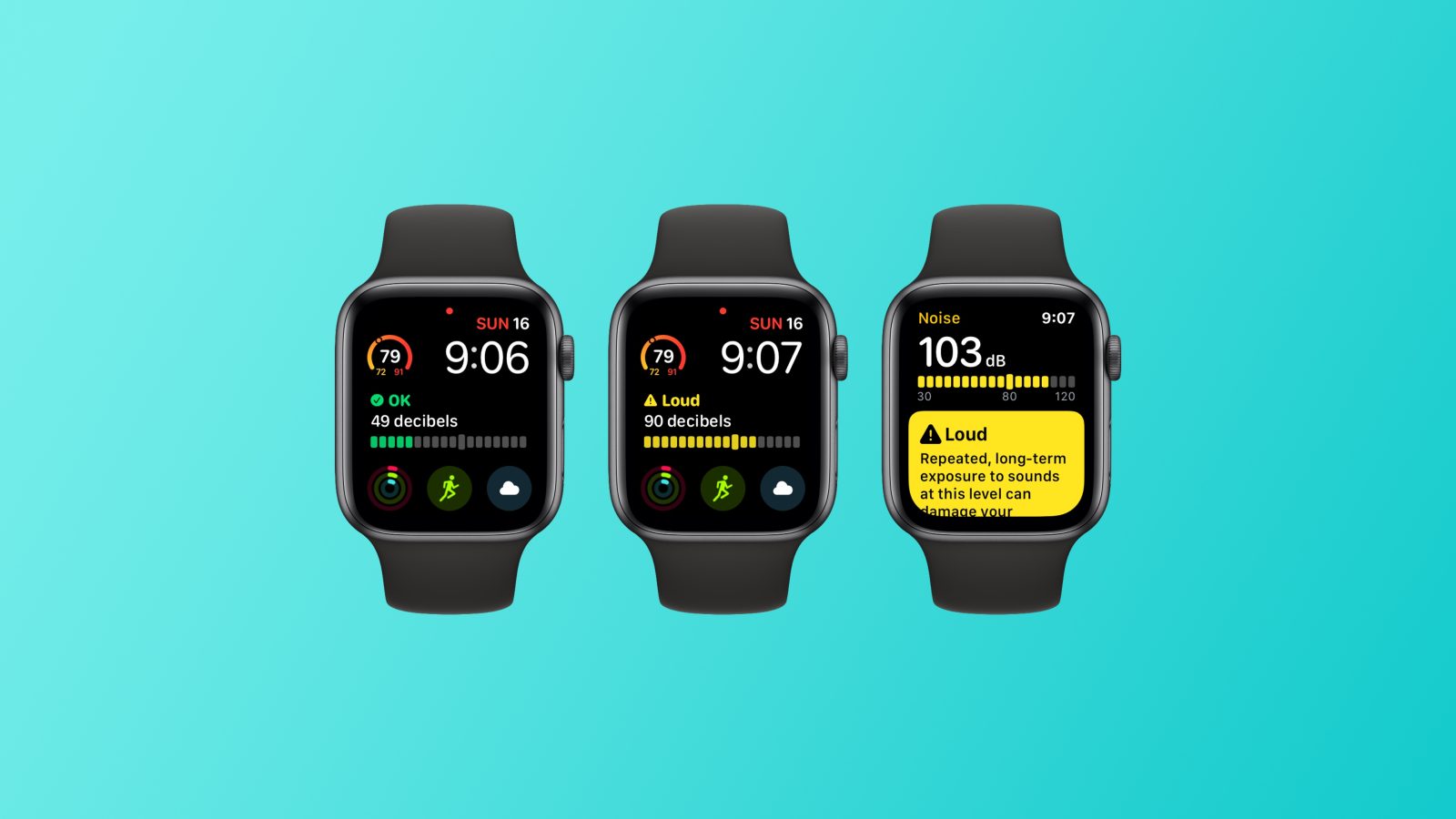Có thể sau sự kiện ngày mai, iOS 13 và watchOS 6 sẽ được tung ra rộng rãi, nhưng trong bản beta thì hai hệ điều hành này đều có tính năng giúp bạn tránh tiếp xúc với các môi trường âm thanh bị ô nhiễm trong thời gian dài, từ đó bảo vệ tai bạn tốt hơn.
Không cần phải nói thì tác hại từ việc tiếp xúc với môi trường âm thanh bị ô nhiễm sẽ gây các hệ luỵ như ù tai, hoặc thậm chí là có thể gây điếc. Tuy nhiên, hầu hết chúng ta đều không thể xác nhận được đâu là môi trường âm thanh bị ô nhiễm vì chỉ nghĩ rằng nơi đó ồn ào mà thôi. Để giúp cải thiện sức khoẻ và cảnh báo người dùng, Apple tích hợp hai tính năng về nghe âm thanh trên iOS 13 và wacthOS 6. Hiện hai bản cập nhật sẽ sớm được tung ra rộng rãi, nhưng trên bản beta thì các tính năng này hoạt động rất tốt.
iOS 13 – Headphone Audio Level
Bạn có thể xem được mức độ âm lượng bạn nghe qua tai nghe thông qua ứng dụng Health, ứng dụng sẽ phân loại âm lượng bạn sử dụng là “OK” và “Loud”, tức là ổn và quá lớn. Để tìm thông tin này, truy cập ứng dụng Health trên iPhone chạy iOS 13, bấm vào tab “Search” ở dưới ứng dụng Health. Lúc này bạn sẽ thấy tuỳ chọn “Hearing” mới, nhấn vào đó rồi tìm “Headphone Audio Levels”.
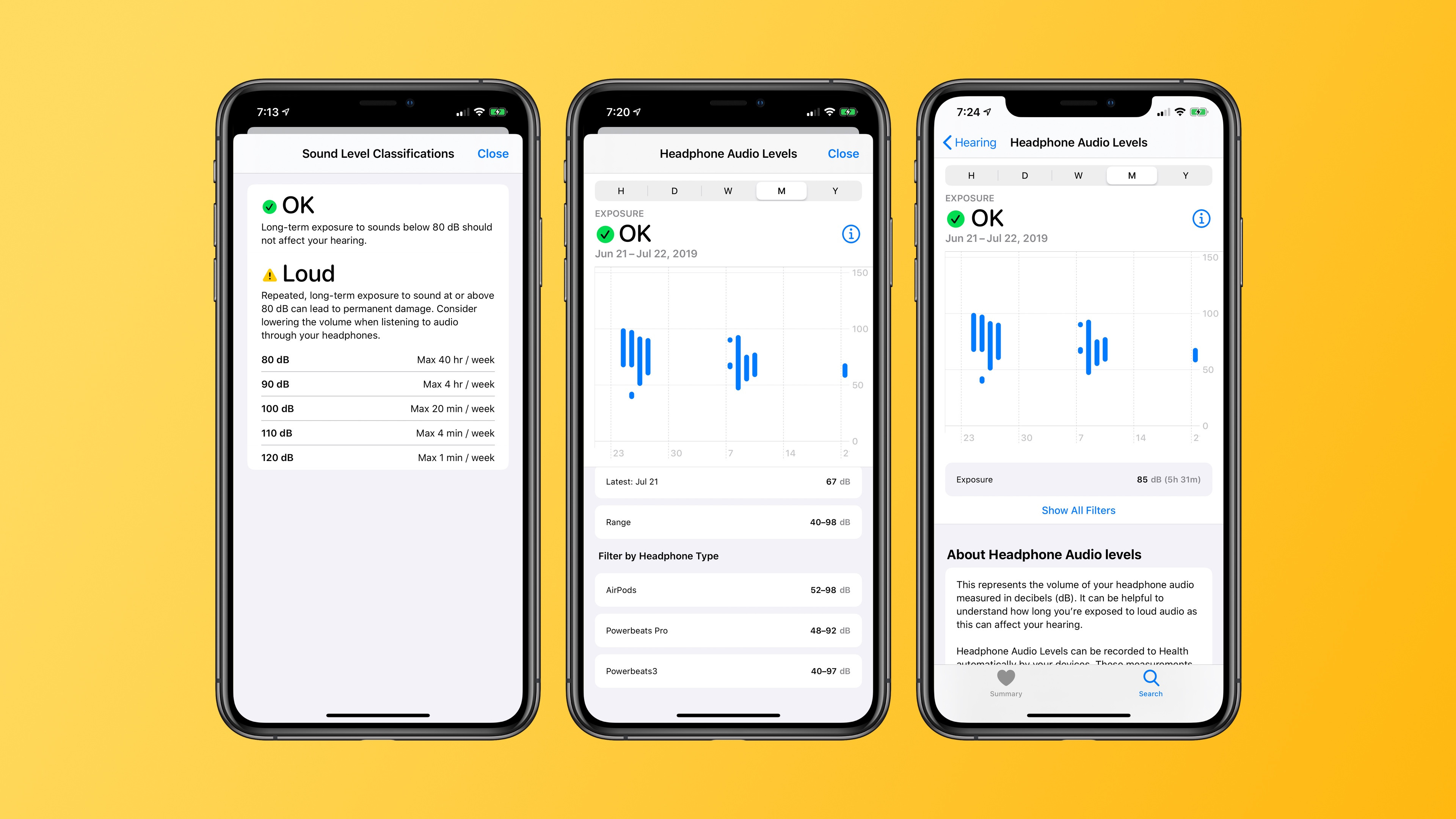 Tại khu vực mới này, bạn sẽ thấy chi tiết các thông tin về mức âm lượng âm thanh mà bạn sử dụng trong giờ qua, tuần qua, tháng qua và thậm chí cả năm qua nếu có dữ liệu (hiện tại thì chưa vì bản beta iOS 13 mới được tung ra vài tháng trước). Tại đây, Apple sẽ phân loại số liệu thành OK hoặc Loud, khi bạn nghe nhạc với âm lượng dưới 80dB thì sẽ được gắn mác là OK nhưng ngược lại, trên 80dB và thường xuyên lặp lại sẽ được gắn mác là Loud và như vậy thì sẽ ảnh hưởng tới tai.
Tại khu vực mới này, bạn sẽ thấy chi tiết các thông tin về mức âm lượng âm thanh mà bạn sử dụng trong giờ qua, tuần qua, tháng qua và thậm chí cả năm qua nếu có dữ liệu (hiện tại thì chưa vì bản beta iOS 13 mới được tung ra vài tháng trước). Tại đây, Apple sẽ phân loại số liệu thành OK hoặc Loud, khi bạn nghe nhạc với âm lượng dưới 80dB thì sẽ được gắn mác là OK nhưng ngược lại, trên 80dB và thường xuyên lặp lại sẽ được gắn mác là Loud và như vậy thì sẽ ảnh hưởng tới tai.
 Bằng cách nhấn vào nút “Show All Filters”, bạn cũng có thể lọc các mức âm thanh theo loại tai nghe để có thể xem tai nghe nào đem đến thói quen nghe tốt nhất cho bạn (dưới 80dB) và thường to hơn các loại khác. Giao diện này cũng hiển thị trung bình hàng ngày, phạm vi âm lượng của bạn và hơn thế nữa. Apple cho biết tính năng này hiện hoạt động tốt nhất với các sản phẩm Beats và AirPods của mình, nhưng đồng thời nó cũng có thể được ước tính với các tai nghe khác.
Bằng cách nhấn vào nút “Show All Filters”, bạn cũng có thể lọc các mức âm thanh theo loại tai nghe để có thể xem tai nghe nào đem đến thói quen nghe tốt nhất cho bạn (dưới 80dB) và thường to hơn các loại khác. Giao diện này cũng hiển thị trung bình hàng ngày, phạm vi âm lượng của bạn và hơn thế nữa. Apple cho biết tính năng này hiện hoạt động tốt nhất với các sản phẩm Beats và AirPods của mình, nhưng đồng thời nó cũng có thể được ước tính với các tai nghe khác.
watchOS 6 -Ứng dụng Noise
Trong khi đó trên watchOS 6 sẽ lại có tính năng riêng biệt so với trên iOS. Ứng dụng mới Noise trên watchOS 6 sẽ cảnh báo cho bạn khi môi trường xung quanh vượt quá mức ồn, gây ảnh hưởng tới tai. Để thiết lập tính năng này, bạn sẽ mở ứng dụng cho Apple Watch trên iPhone và tìm tuỳ chọn Noise trong danh sách ứng dụng được phát triển bởi Apple. Mặc định thì ứng dụng này sẽ hiển thị mức âm thanh bên ngoài và khi vượt quá 80dB thì nó sẽ cảnh báo, nhưng nếu bạn thích bạn cũng có thể giảm mức này xuống cũng được. Theo Tổ chức Y tế Thế giới khuyến cáo rằng việc nghe âm lượng 90dB trong 30 phút mỗi ngày sẽ ảnh hưởng tới tai và khả năng nghe của bạn, ngoài ra tổ chức cũng cho biết:
- 80dB, giới hạn: Khoảng 5 tiếng / ngày
- 85dB, giới hạn: Khoảng 2 tiếng / ngày
- 90dB, giới hạn: Khoảng 30 phủt / ngày
- 95dB, giới hạn: Khoảng 10 phút / ngày
- 100dB, giới hạn: Khoảng 3 phút / ngày